不会写代码怎么做网站?怎么快速制作电脑端移动端网站?极速小编为你介绍一款不错的代码自动生成器——微简vipage,它可以为你自动生成HTML、CSS、JS网页前端代码,你只需要点几下鼠标即可,如果你不会使用,可以往下阅读新手入门教程,需要做网站的朋友可以下载微简vipage试用。

功能介绍
【适用用户】
软件开发相关人员(产品经理、需求人员、设计人员、后台开发、前端工程师、测试人员、美工等);项目开发需求方(企业信息管理人员、创业人员、创意设计人员)。
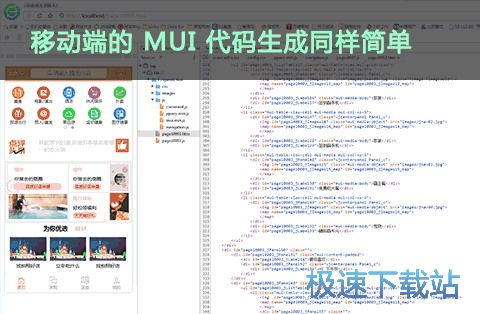
【使用场景】
软件项目中,一开始就画出软件的界面,以界面为主与用户沟通,用户很直观的看到自己想做的东西,可以主动、快速、准确的确定需求;创业项目中,把自己的产品IDEAR迅速转化为可以直接面对投资人沟通的演示模型(DEMO)。
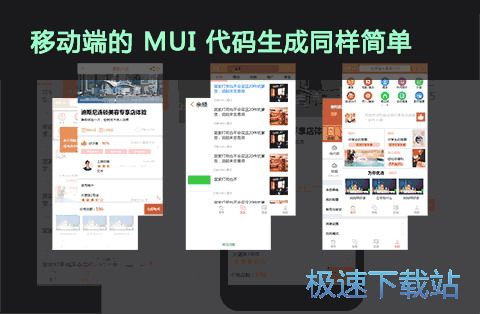
【工具特点】
生成的代码直接用于开发,包含了展现界面的 html、css、js、images、iconfont 元素;生成直观包含交互操作的演示模型,以及清晰明确的功能注释说明文档;可以多人协同设计操作,所有开发角色甚至客户都可以加入到原型配置、修改工作中来。
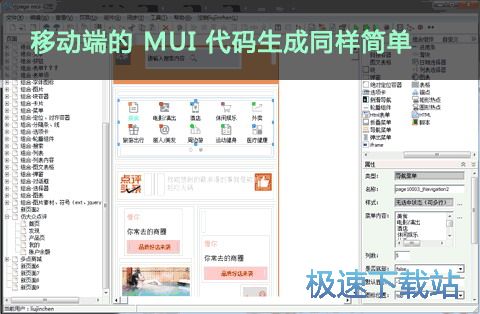
【技术突破】
直接生成完善前端代码; 不受各种前端开发框架限制,只要是现代开发模式的项目,前后端代码可分离那么就可以通过VJPAGE迅速生成界面;对于想快速学习、了解前端技术的人员(创业者、企业管理者、美工、文案工作者)可以快速度通过VJPAGE跨入技术大拿行列(web系统开发、H5应用、微信页面、app设计)

【人力资源提升】
产品经理 + vjpage = 前端工程师 + 半个美工 + 产品经理
需求人员 + vjpage = 前端工程师 + 半个美工 + 需求人员
后台程序员 + vjpage = 前端工程师 + 半个美工 + 后台程序员
前端工程师 + vjpage = 半个美工 + 两个前端工程师
美工 + vjpage = 美工 + 前端工程师
业务人员 + vjpage = 业务人员 + 前端工程师 + 半个美工+ 需求人员
突破创新
免费云平台
工具免费,云存储免费
生成代码可用
生成的代码可直接用于开发
简单拖拽操作
傻瓜式拖拽操作、可视化页面设计,像使用word一样简单
多浏览器支持
支持IE、火狐、谷歌、搜狗、360等主流浏览器
大量的模板
系统自带大量模板、组合组件,同时微简网也提供模板下载
动态代码
可增加事件,嵌入javascript、vbscript、css、html浏览器脚本
批注、需求文档
页面元素设置批注信息,选择生成DEMO是否包含批注,可对页面编写需求文档。
多人协作
多人设计一个项目,协同工作
多前端框架支持
可生成MUI(移动端)、Ext、Jquery多种框架页面
风格多样
多种配色风格、多种样式
开放的框架
用户可自由定义组合组件、模板、样式和配色风格
版本控制
保留多个页面设计版本,追踪修改历史
GIF动画演示
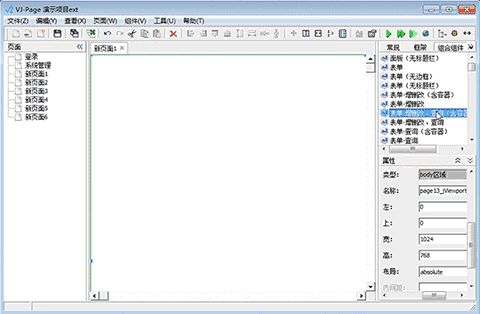
文件信息
文件大小:2609664 字节
MD5:C8A666F7A85A3DBEA62FD22FD15CB572
SHA1:6EE6FD79F1FC1F432122A0EA4551E8498AE693CD
CRC32:E0F6EB7E
微简VJPAGE安装教程
解压后双击安装文件“setup.exe”出现安装界面:

这时候,我们就进入了微简VJPAGE的安装向导。微简VJPAGE的安装向导主界面非常简洁,安装向导已经为我们默认勾选了[已阅读并同意VJPAGE工具许可协议],点击[立即安装]就可以将微简VJPAGE安装在电脑上;
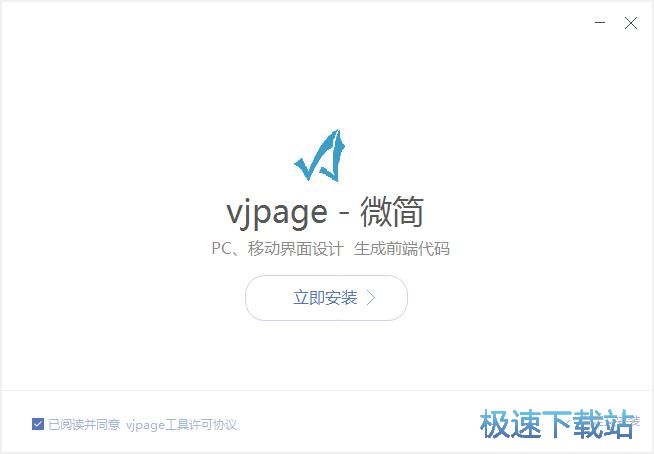
需要修改安装路径的朋友,点击安装向导右下角的[自定义安装],进入自定义安装界面,安装程序有默认的安装路径:D:\vjpage4.1\,点击[浏览]按钮就可以打开文件夹选择窗口,选择好安装路径文件夹就可以点击[确定]完成安装路径修改。我们还可以修改本地项目存储路径,默认路径为D:\vjpageProject\。同样点击[浏览]然后选择想要存放的文件夹,极速小编就不在这里赘述了;
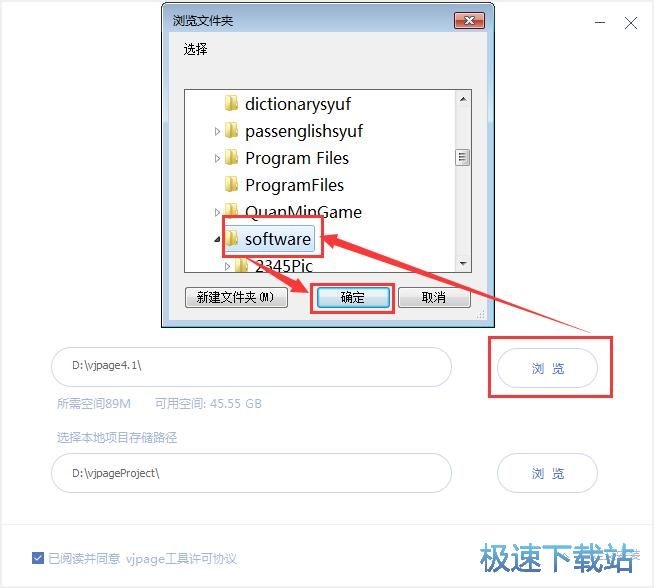
正在安装微简VJPAGE,安装程序正在将微简VJPAGE的文件安装到指定文件夹中;
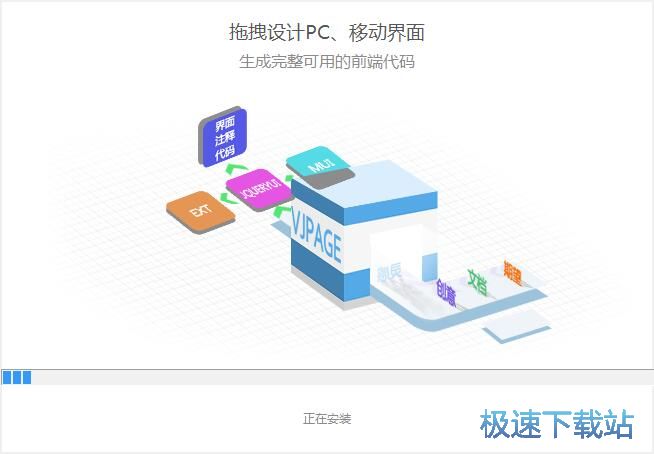
安装完成!安装程序已经成功在您的电脑上安装了微简VJPAGE。这时安装向导会提示安装完成。这里有一个勾选项,打开快速入门。如果不需要查看入门指南,取消勾选即可。点击[完成安装]就可以退出安装向导。
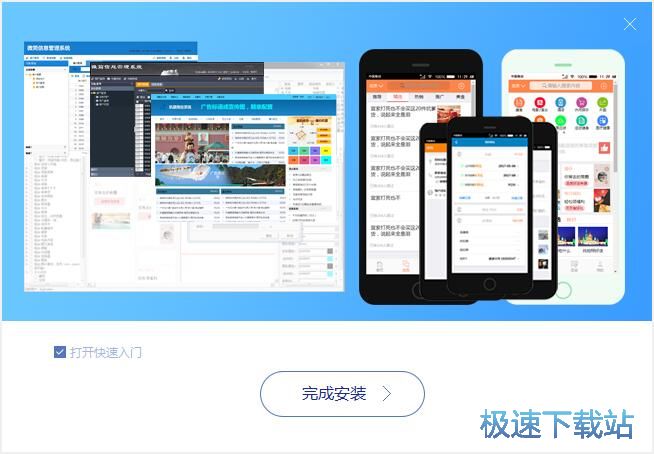
微简VJPAGE使用教程
安装软件后双击微简VJPAGE桌面快捷方式打开软件:

微简VJPAGE是一款好用的网页代码生成器。使用微简VJPAGE进行图形化网页编辑之后,就可以生成网页代码。无需精通编程语言,也可以设计优质的网页。使用微简VJPAGE需要使用账号密码登陆;

极速小编还没有微简VJPAGE账号,正好可以向大家演示一下如好注册微简VJPAGE账号。在微简VJPAGE登陆页面的右下角点击[注册],进入注册微简VJPAGE账号界面;

在微简VJPAGE账号注册界面中,我们需要填写用户名(用户名只限字母、数字、下划线组成的6-25位字符组合,第一个必须是字母)密码、确认密码、手机号码、验证码,如果有推荐人手机号码可以填写推荐人手机号码、注册页面已经为我们默认勾选了[同意许可VJPAGE协议];

按照注册页面的提示信息填写好注册信息后,点击[注册]就可以将注册信息提交并注册账号;

注册成功!这时候注册页面会有提示显示注册成功。点击[OK]就可以使用刚刚注册好的账号登陆微简VJPAGE开始编辑网页了。

- 共 0 条评论,平均 0 分 我来说两句
- 人气英雄联盟下载官方下载
- 《英雄联盟》(简称LOL)是由美国拳头游戏(Riot Games)开发、中国大陆地区腾讯游戏代理运营的英雄对战MOBA... [立即下载]
- 好评酷狗音乐 8.3.26 官方版
- 想在电脑上听歌?但是现在这么多音乐软件,该选哪个好?今天极速小编给大家带来一款电脑上的老牌音乐软件:... [立即下载]

